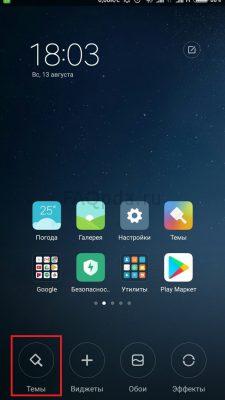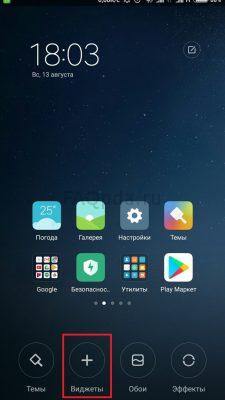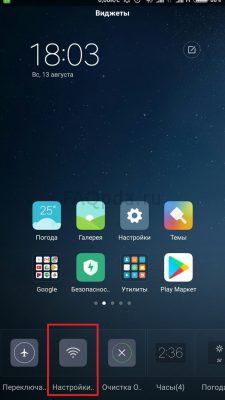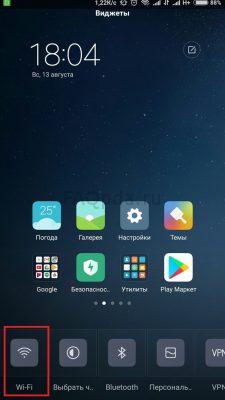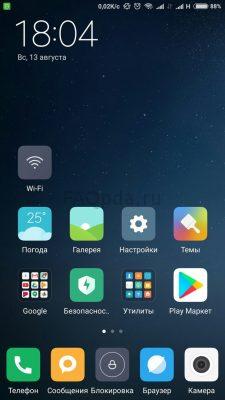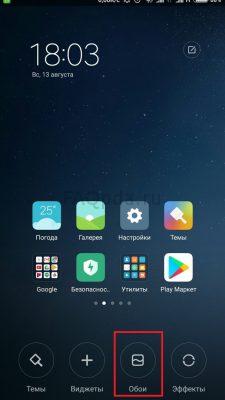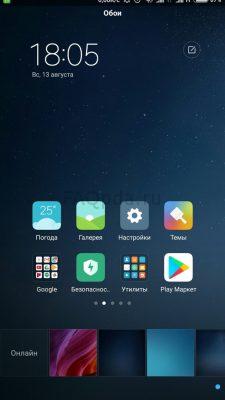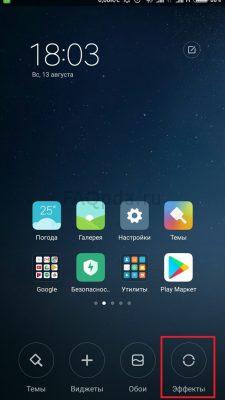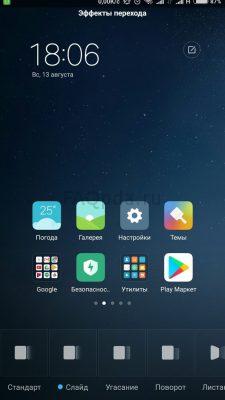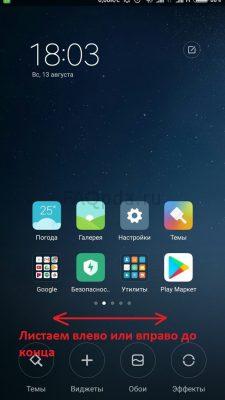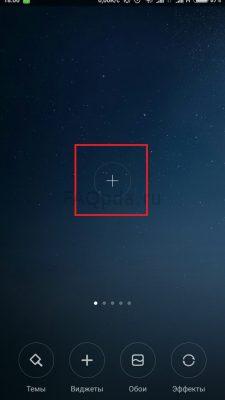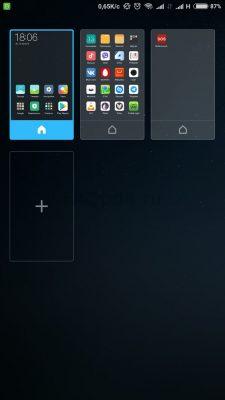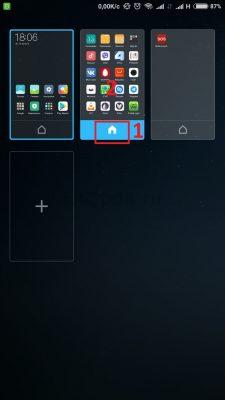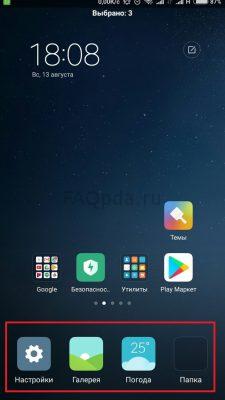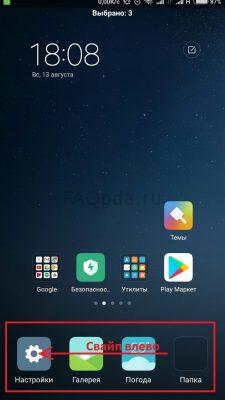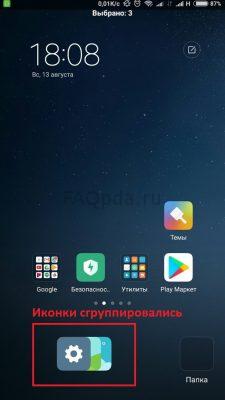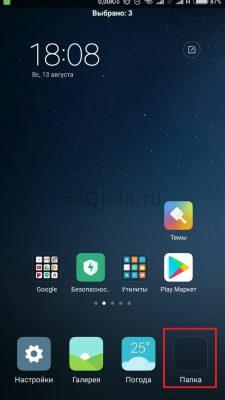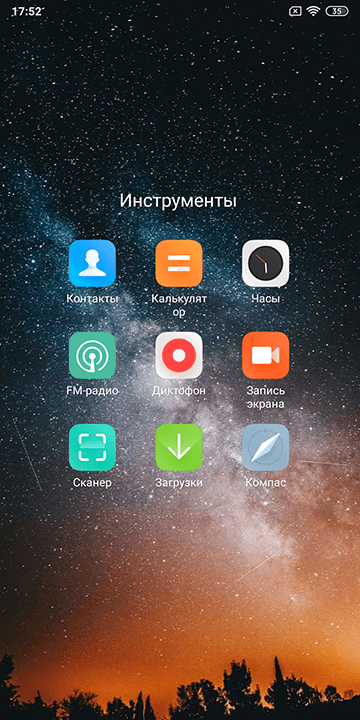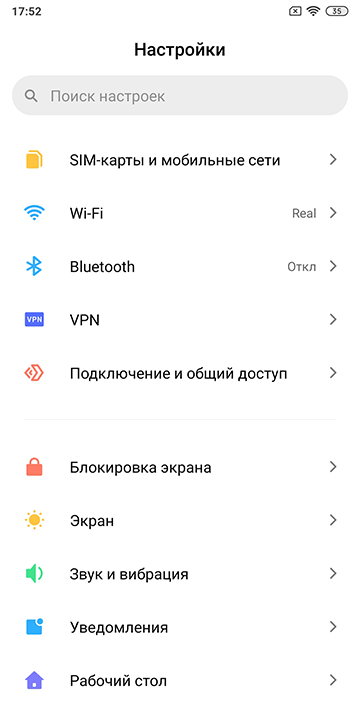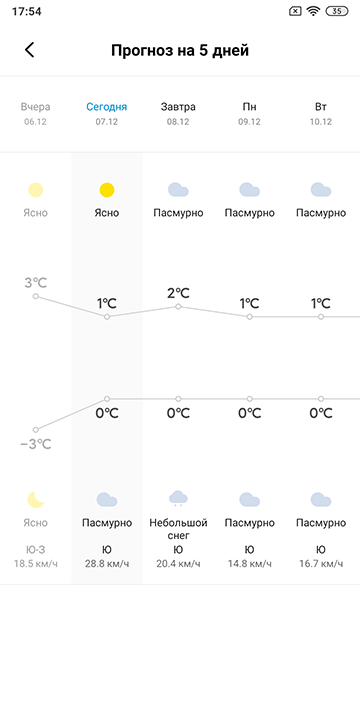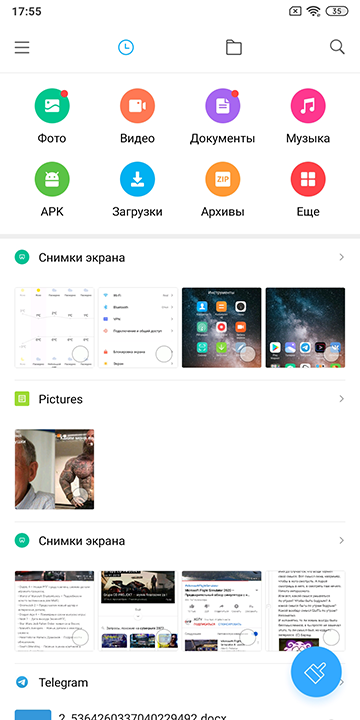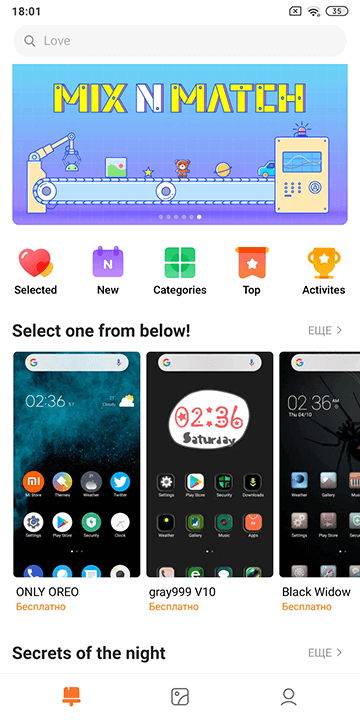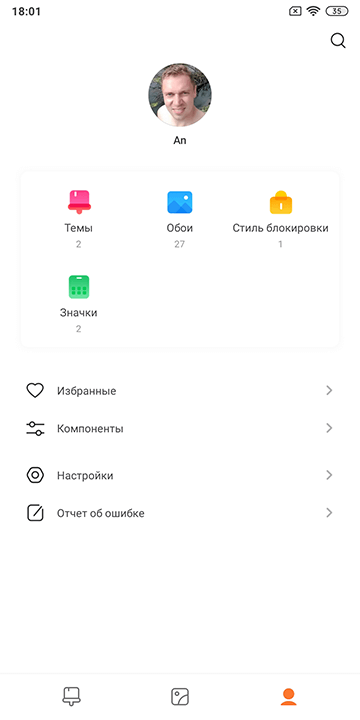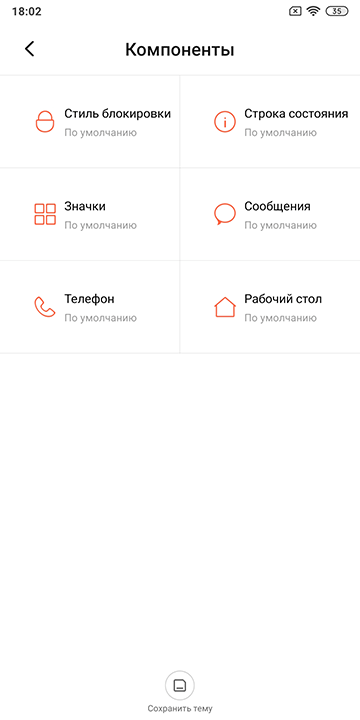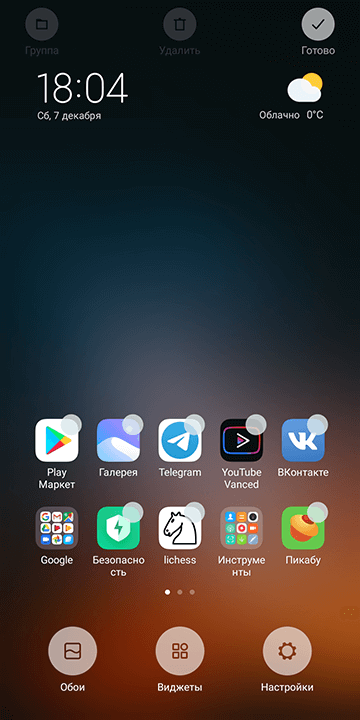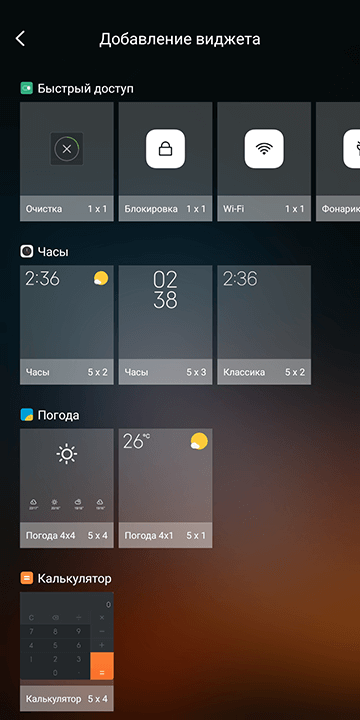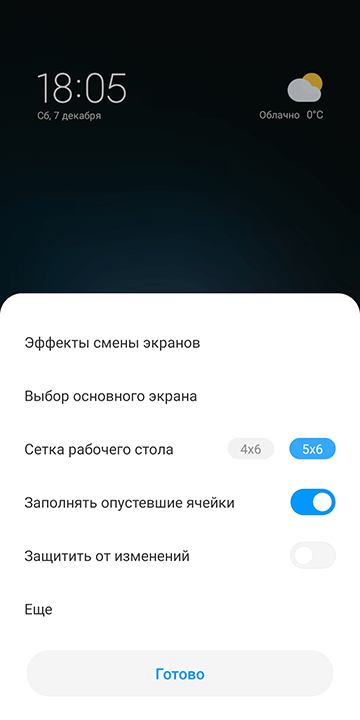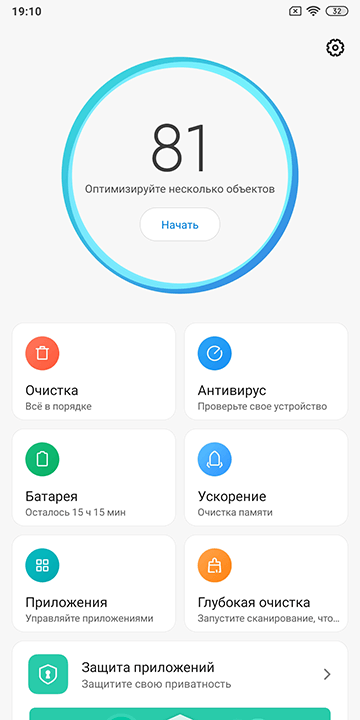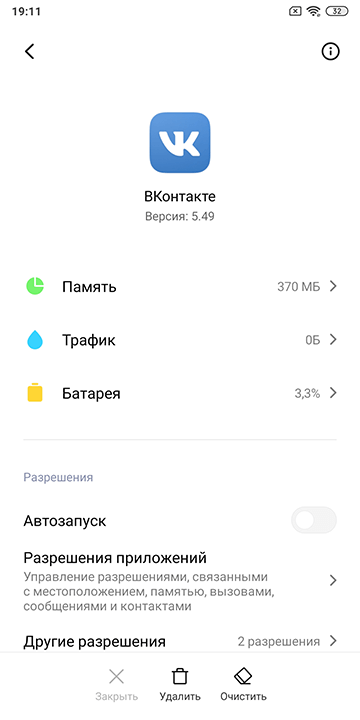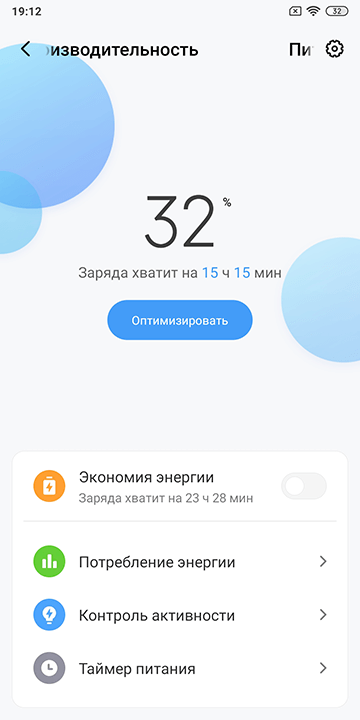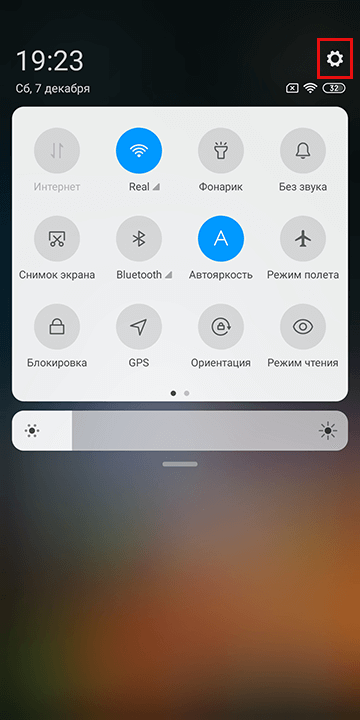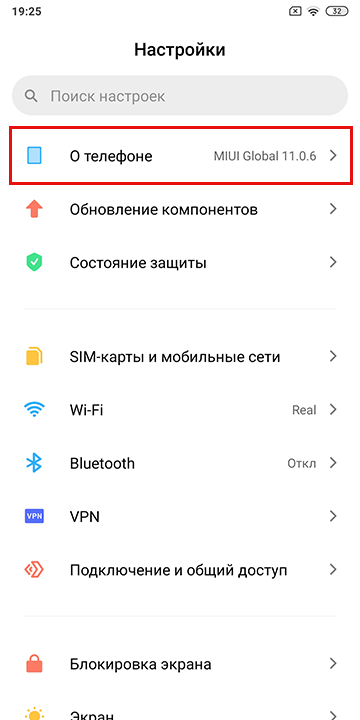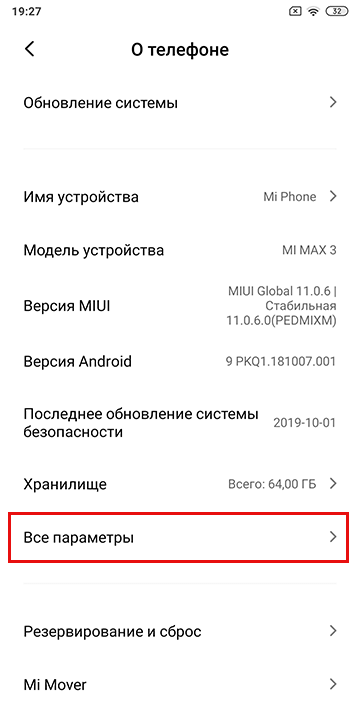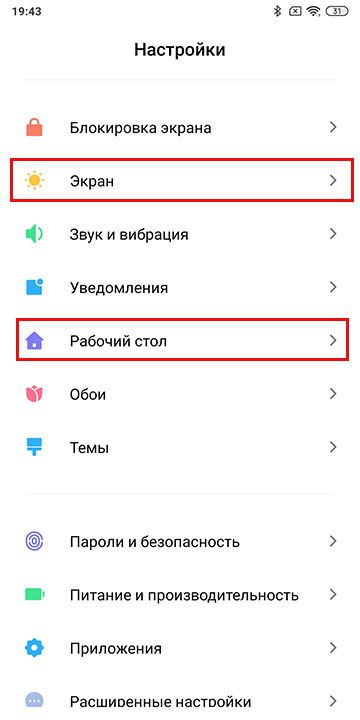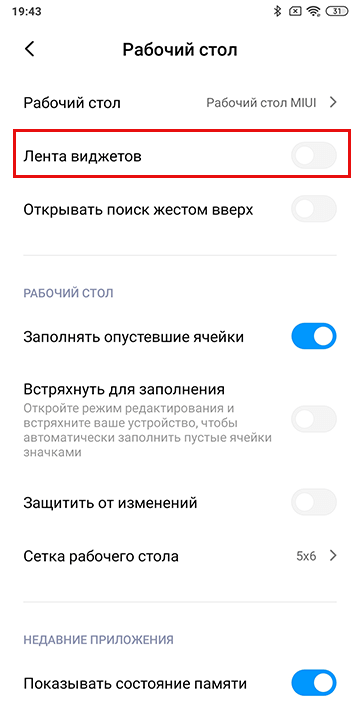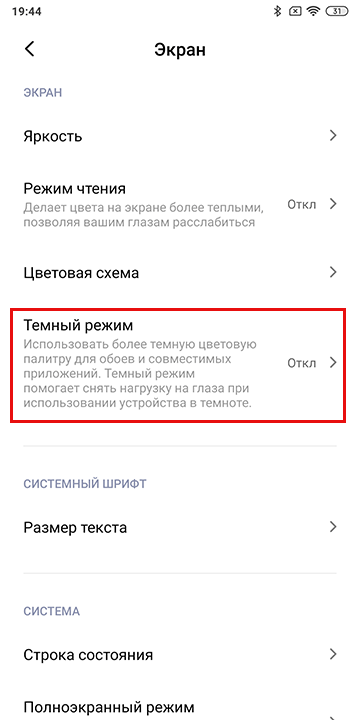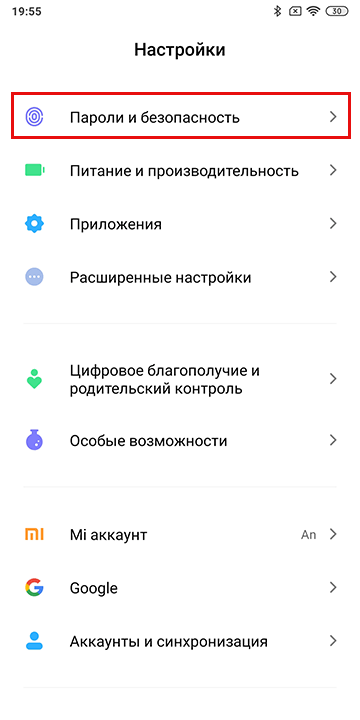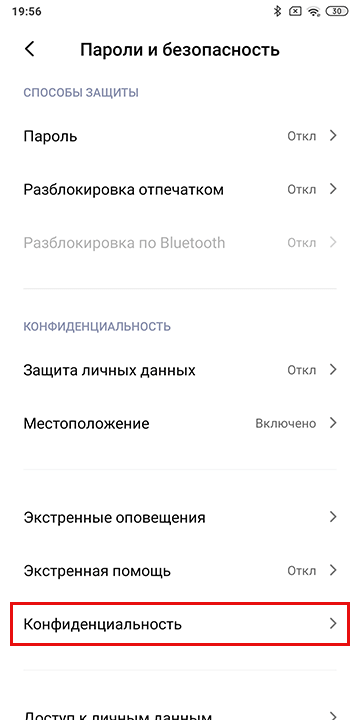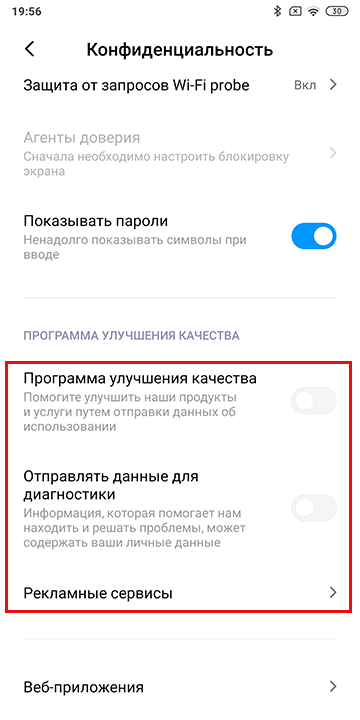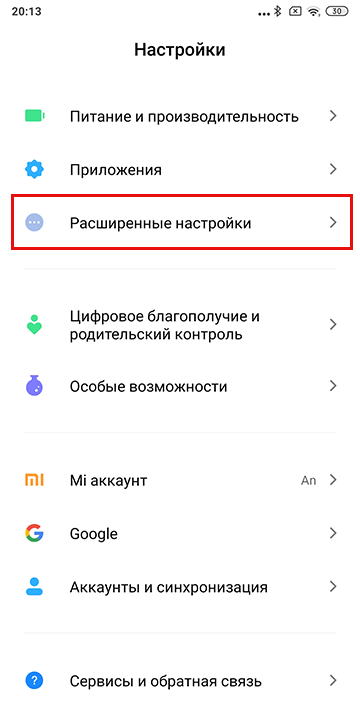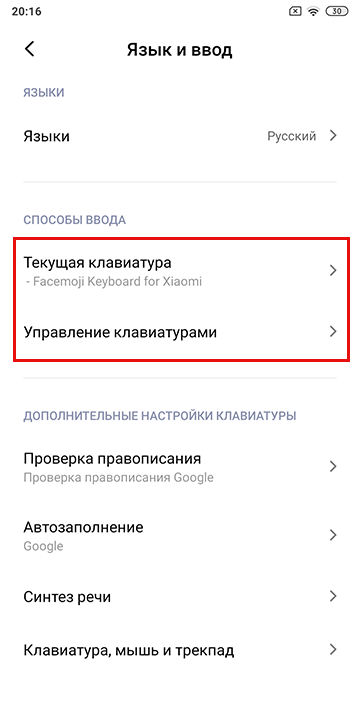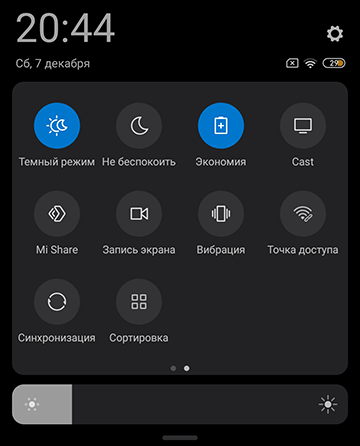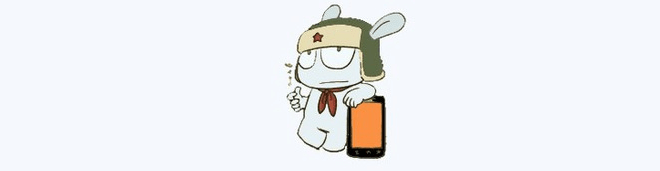что такое рабочий стол miui в телефоне
Настройка рабочего стола — большая инструкция
В MIUI, на телефонах Xiaomi, нет привычного всем пользователям Android меню. Вместо него, есть рабочие столы, на которых расположены все установленные приложения. Сначала, это кажется довольно неудобным. Но, спустя некоторое время, ты уже не хочешь возвращаться к прежнему меню.
Чтобы вызвать настройки рабочего стола, необходимо сделать щипок двумя пальцами на рабочем столе от краев к центру. Это движение точно такое же, как-будто вы хотите уменьшить изображение в галереи.
1. Меню рабочего стола
В настройках рабочего стола последних версий MIUI, есть 4 основных пункта. Начнем по порядку, слева направо:
Здесь мы можем выбрать тему оформления вашего устройства. Это меню дублирует то, которое расположено по пути Настройки—>Темы. Останавливаться подробно на нем не будем. Думаю и так все понятно.
Виджеты
Виджет — это часть приложения или самостоятельное приложение, которое может быть размещено на рабочем столе и содержать какую-либо информацию. Например, погода, часы, курсы валют, новости и прочее. Они упрощают доступ к настройкам и переключателям.
Чтобы поместить виджет на рабочий стол, необходимо зайти в «Виджеты» и выбрать нужный нам.
К примеру, выведем виджет, с помощью которого можно включать и выключать Wi-Fi:
Теперь вы можете получить к нему доступ очень быстро.
Таким способом, вы можете вывести любой виджет на рабочий стол. Их достаточно много даже на только что приобретенном телефоне. А после установки приложений, станет еще больше.
Чтобы удалить виджет, просто нажмите на него и удерживайте некоторое время, а затем, не отпуская, перетащите его в верхнюю часть экрана, на значек корзины. Таким же образом, можно удалить любую иконку с рабочего стола.
Естественно, вы всегда сможете его вернуть, зайдя в раздел «Виджеты».
Здесь вы можете выбрать обои рабочего стола и экрана блокировки. Список стандартный. Однако, вы можете открыть вкладку «Онлайн» и загрузить понравившееся.
Эффекты
Это эффекты, которые будут возникать при пролистывании рабочих столов. Например, «поворот», «каскад», «вращение», «3d куб» и др. Попробуйте выбрать любой из них и перейти от одного стола к другому.
2. Добавление нового рабочего стола
При заполнении рабочего стола значка приложений, автоматически создается новый стол. Но, если мы хотим создать его самостоятельно, то нужно:
Есть еще один способ добавления стола. О нем будет рассказано в следующем пункте. О том, как добавить новый рабочий стол MIUI9, можно прочитать здесь.
3. Выбор главного рабочего стола
Если у вас несколько рабочих столов, то при нажатии на сенсорную кнопку «Домой», по умолчанию, всегда открывается первый. Но, что делать, если вам нужно, чтобы открывался, например второй или любой другой. Для этого нужно назначить главный рабочий стол:
Нажав на рабочий стол с «Плюсом», мы добавим новый стол так же, как сделали это в пункте 2.
Здесь же, мы можем менять рабочие столы места. Для этого, нажмите на любой из них и переместите в нужное место.
4. Сортировка иконок на рабочем столе
Есть 2 способа сортировки иконок:
5. Создание новой папки
Для этого, так же есть два способа:
Чтобы переименовать папку, заходим в нее и щелкаем на название. Задаем любое.
Папки удаляются так же, как и другие иконки.
На этом, все. Надеюсь, статья будет полезна новичкам.
Как настроить, или скачать, рабочий стол в MIUI 11 на Xiaomi (Redmi)
Рабочий стол – это интерфейс MIUI 11 на Xiaomi (Redmi), который вы видите и с которым постоянно взаимодействуете. Также этим термином называется то место, где висят обои, расположены иконки приложений, и вы вольны добавлять, или удалять, столы по своему желанию или необходимости.
Без затяжного вступления я расскажу об основных действиях, которые возможно совершить при настройке, установке или украшению.
Как скачать новый рабочий стол для MIUI 11
Для Xiaomi стало традицией обкатывать новые функции, решения и технологии на Китайских прошивках, и только после тщательного тестирования «на своих», принимается решение о распространении функции на весь мир при включении её в глобальную сборку.
Одним из последних и ожидаемых нововведений стал список приложений, место, где бы были перечислены всё программы, установленные на телефоне, а на стол возможно выводить иконки только тех из них, которые вам нужны или те, которыми пользуетесь.
В данный момент при установке программы в MIUI 11 её иконка автоматически появляется на столе и убрать её оттуда нельзя никак, кроме как через удаление приложения.
Но в глобальной версии прошивок MIUI 11 этой функции нет.
Энтузиасты не сидели сложа руки, они смогли извлечь из Китайской прошивки нужный APK файл и выложить его в интернет в свободном доступе. Если вы достаточно смелый человек, который не стесняется установить на смартфон раннюю версию приложения рабочего стола, которое не прошло полный цикл тестирования, но взамен получить доступ к экспериментальным функциям – тогда эта ссылка для вас. Перейдя по ней, вы попадёте на сайт apkmirror.com, где вам ждут последние сборки MIUI System Launcher.
Как настроить эффекты
Для рабочего стола в MIUI 11 предусмотрены различные эффекты смены экранов, которые кардинально отличаются друг от друга.
Доступ к ним возможно получить путём долгого удерживания касания на пустом месте экрана. 
В нижней части появились три кнопки, нажимайте на «Настройки». 
Во всплывающем меню выберите «Эффекты смены экранов». 
При выборе варианта автоматически продемонстрируется пример того, как это будет выглядеть. Если вы определились с выбором, нажмите на кнопку «Готово». А затем ещё раз на неё, она скрывается в правом верхнем углу экрана.
Как выбрать тему
Обзор и настройка оболочки MIUI от Xiaomi
Всё большую популярность в мире набирает андроид оболочка MIUI от китайского производителя смартфонов — Xiaomi. Это тот случай, когда смартфоны компании больше любят не за технические характеристики, а за программную составляющую. Что же в ней особенного и чем она лучше «Flyme» от Meizu или «One UI» от Samsung? На эти вопросы я постараюсь ответить в обзоре.
Xiaomi является одной из самых быстрорастущих компаний по производству электроники. Уже сейчас в Китае по объёму производства она занимает второе место после Lenovo.
По словам одного из первых разработчиков прошивки, название оболочки — это аббревиатура от « Mobile Internet User Interface ». Дословно можно перевести как пользовательский интерфейс для мобильного интернета. Но кроме этого, под «MI» ещё может подразумеваться « Mission Impossible ».
Обзор визуальных фишек
Визуально MIUI собрала в себе лучшее от оболочек других компаний. Например, идея рабочего стола взята из iOS. Здесь нет привычного списка приложений. Ярлыки сразу добавляются на рабочий стол, а иконки программ нарисованы в стиле Apple и смотрится это интереснее, чем круглые на чистом андроиде.
Отдельной темой является визуализация стандартных приложений. Их интерфейс удобен и визуально приятен. Видно, что делали профессионально и со вкусом. Например, в приложении «Погода» появляется эффект падающего снега если он есть по прогнозу. Если наклонить телефон, то снег будет падать в сторону наклона. И подобные приятные мелочи встречаются во всём.
Преимущества интерфейса можно долго описывать, хотя ничего инновационного в нём нет. Секрет кроется в мелочах. Всё продумано настолько хорошо, что в комплексе получаем визуально красивую, удобную и быструю оболочку.
MIUI самая настраиваемая оболочка
Приложение «Темы» в MIUI позволяет изменить оболочку до неузнаваемости. Каталог содержит различные варианты оформления на любой вкус и цвет. Но главная особенность — возможность выбрать оформление отдельно для каждого элемента.
Стилизации поддаются следующие компоненты оболочки:
Управление рабочими столами и виджетами
Рассмотрим управление рабочими столами. Для перехода в режим настройки необходимо зажать и удерживать палец на свободном месте экрана.
В пункте «Обои» можно выбрать изображение для фона. Виджеты добавляют на экран управляющие и визуальные элементы. Например, есть часы, погода, плеер, калькулятор. Последний пункт предоставляет дополнительные настройки:
Утилиты из приложения «Безопасность»
Приложение «Безопасность» является стандартным для всех устройств с MIUI и предоставляет пользователю инструменты для обслуживания операционной системы. В её состав входит 6 утилит.
Основные настройки
Для перехода к основным настройкам телефона можно воспользоваться верхней шторкой и ярлыком с изображением шестерёнки. Эти настройки на 80% одинаковы на всех Android аппаратах, но в оболочке MIUI есть особенности. О них и поговорим.
В первом блоке интересен пункт « О телефоне ». Внутри можно найти много полезной информации об устройстве:
В пунктах « Рабочий стол » и « Экран » отмечу возможность отключения ленты виджетов и влкючение тёмной темы для смартфона. Темный режим позволит экономить энергию для смартфонов с AMOLED экранами.
« Пароли и безопасность » содержат подпункт « Конфиденциальность ». Здесь стоит отказаться от программ по улучшению качества и отправки данных для диагностики.
В расширенных настройках можно найти много полезного. Например, выбор языка и клавиатуры.
Некоторые функции включаются непосредственно из верхней шторки.
Секрет успеха MIUI
Смартфоны от Xiaomi давно зарекомендовали себя как качественные гаджеты по приемлемой цене, но основной причиной их популярности является фирменная оболочка MIUI. Наши восточные друзья сделали действительно качественный программный продукт, который выгодно отличается от чистого андроида красивым и удобным интерфейсом, гибкими настройками и фирменными утилитами.
Большим плюсом является техническая поддержка программного обеспечения. Прошивка регулярно дорабатывается. Обновления выходят не только для новых моделей, поддерживается большинство смартфонов 2-х и 3-х летней давности. Исправляют ошибки, добавляют новый функционал и улучшают существующий.
При покупке смартфона Xiaomi на AliExpress, получаем аппарат с отличным соотношением производительности и цены. Программная оболочка дополняет эти плюсы что делает смартфоны компании самыми продаваемыми в бюджетном и среднем ценовом сегменте.
Как выбрать и установить главный рабочий стол на телефоне Xiaomi (Redmi)
Мобильные телефоны на базе операционной системы Android позволяют создавать множество рабочих столов, между которыми переключение производится свайпом в сторону на главном экране. Так возможно разделять зоны по задаче, функции или по тематике. На одном столе размещены иконки игр, на другом рабочие приложения, а третий предназначен для ежедневных задач.
У каждого Xiaomi (Redmi) есть кнопка «Домой», нажав на которую вы возвращаетесь на главный экран. У пользователей не возникает идеи о том, что его возможно изменить, они привыкают к тому, что главный тот, который первый и на котором расположен виджет с часами и погодой.
Но оболочка MIUI, которая установлена на смартфоны Xiaomi, позволяет сделать главным любой из созданных рабочих столов, и тогда при нажатии на кнопку «Домой» вы будете возвращены на него.
Чтобы добраться до настроек для изменения главного экрана, разблокируйте смартфон, и сделайте жест «Щипок», разведите два пальца на некоторое расстояние друг от друга, коснитесь экрана и сдвиньте их, словно хотите ущипнуть дисплей. Возможно, с первого раза не получится, пробуйте ещё, пока не возникнет анимация и не появятся три вкладки в нижней части экрана, одна из которых будет носить гордое название «Настройки». Нажмите на неё. 
В появившемся окне выберите меню «Выбор основного экрана». 
На дисплее видны миниатюры всех столов, которые созданы на Xiaomi, тот, который выбран главным, имеет голубую рамку. Нажмите на значок «Домик» под тем столом, который хотите назначить, и рамка переместится на него. После чего нажмите на «Домой» и вы вернётесь уже на вновь провозглашённый главный стол. Вернуть всё обратно возможно по той же схеме. 
Этот приём позволяет гибко настраивать интерфейс смартфона под нужды пользователя, в зависимости от роли, отведённой ему. Телефон может быть служебным, личным или выполнять смешанные задачи.
Не забывайте о том, что на дисплей возможно размещать не только иконки, запускающие приложения, но и виджеты, динамически обновляющие отображаемые данные. Если вы используете несколько виджетов, перенос их на один стол позволит разгрузить остальные, к тому же, виджеты тратят мощность процессора и энергию аккумулятора только тогда, когда они видны на экране. Их группировка в отдельную зону позволят повысить гибкость интерфейса и экономить заряд батареи.
Рабочий стол Xiaomi защищен от изменений: что делать
Некоторые владельцы смартфонов Xiaomi при первом включении только что купленного устройства могут словить предупреждение о невозможности перемещать иконки на рабочем столе. Само предупреждение гласит «Рабочий стол защищен от изменений», что означает, что на программном уровне пользователю запрещено удалять или изменять положение приложений прямо с рабочего стола. Как же снять защиту с рабочего стола Xiaomi?
Многие выбирают Андроид-смартфоны из-за глубоких возможностей кастомизации по сравнению с устройствами от Apple. И если даже так называемый «чистый» Андроид дает не только свободу действий с вашим устройством, но и дополнительные программные «плюшки», то различные надстройки над прошивкой от Google, вроде той же MIUI от разработчиков Xiaomi, еще больше раскрывают потенциал «Зеленого робота».
Еще одна функция в MIUI
Одной из фишек MIUI является тот самый режим закрепления иконок на одном месте. Данная опция еще раз намекает на широкие возможности для кастомизации в MIUI – если вам нужно, чтобы иконки находились именно в том положении, в котором вы привыкли их видеть, то вы можете их просто закрепить в одном положении. Например, если вы часто даете свое устройство ребенку или просто родственнику, который может двигать программы, как ему задумается, то перед вами отличная защита от ненужных манипуляций.
Выключение Защиты от изменений
Однако если у вас потребности в сохранении постоянного порядка на рабочем столе нет, то эту функцию можно спокойно выключить.
Первый способ – заходим в меню Настроек. Переходим в пункт «Рабочий стол» и находим в нем опцию «Защитить от изменений». После того, как вы переведете данный режим в выключенное положение, на рабочем столе можно будет наводить любой хаос, который вам вздумается.
Также существует второй способ его отключения. Находясь на рабочем столе, сделайте жест двумя пальцами как будто вы уменьшаете картинку в Галерее – то есть на себя. На экране появится меню редактирования рабочего стола с тремя иконками внизу. Нажимаем на «Настройки» и переходим прямо быстрые настройки рабочего стола. Внизу списка опций убираем галочку с пункта «Защитить от изменений».
Теперь вы знаете, как можно навести порядок на рабочем столе вашего Xiaomi.